
অাজকে অামি দেখাবো কিভাবে অাপনারা Du Screen Recorder এর মতো Mobizen এর মধ্যেও Brush ব্যবহার করবেন তাও অাবার কোনো রুট ছাড়া
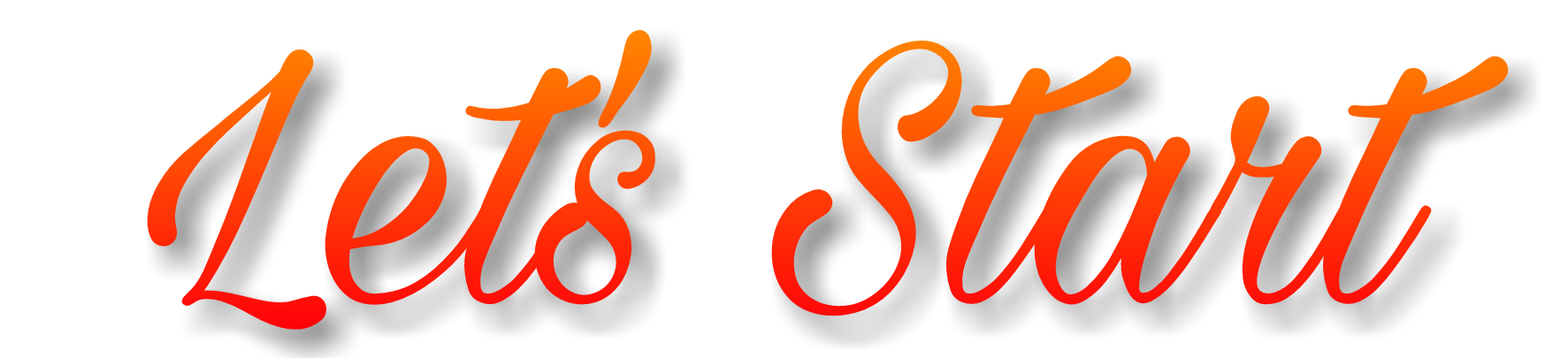
অামরা সবাই জানি যে Du Screen Recorder বা Az Screen Recorder অ্যাপটির মধ্যে Brush নামে একটি অপশন অাছে।যেটার মাধ্যমে স্কিন রেকোর্ড করার সময় স্কিনে Draw করা যায়।কিন্তু অামাদের যাদের মোবাইলে এই অ্যাপ গুলো সাপোর্ট করেনা & যার ফলে অামরা Mobizen ব্যবহার করি তারা কিন্তু এই Draw করার সুবিদাটা পাই না।মানে স্কিন রেকোর্ড করার সময় স্কিনে Draw করতে পারি না।যারা এখোনো Draw করার কথাটা বুঝেন নাই তারা নিচের স্কিন শর্টটা দেখুন।

বন্ধুরা অাশা করি অাপনারা বুঝতে পারছেন যে অামি অাজকে কি শেয়ার করবো।তো অার কথা না বাড়িয়ে সরাসরি মূল কাজে চলে যাওয়া যাক….
বন্ধুরা প্রথমে অাপনারা প্লে স্টোর হতে Draw Any Where অ্যাপটা ডাউনলোড করে নিন।
তারপরে স্কিন শর্টে দেখানো মতো অ্যাপটি অপেন করুন
অপেন করার পরে নিছের
তারপরে হোম স্কিনে চলে অাসুন & স্কিন রেকোর্ড করা শুরু করে দিন Mobizen দিয়ে।তখন দেখবেন যে স্কিনের উপরে Draw করার জন্য Brush অাইকন চলে অাসছে নিচের স্কিন শর্টের মতো।অার কোনো কিছুই করতে হবেনা
অামার মনে হয় এখোনো অনেকেরই এটা বিশ্বাস হচ্ছে না বা ভূয়া বা Edit করা মনে হচ্ছে।যাদের বিশ্বাস হবেনা তারা প্লিজ অামার চ্যানেলে ডুকে ভিডিওটা দেখবেন।ভিডিওর মধ্যে লাইভ দেখানো হয়ছে।
https://youtu.be/XnVtVxht3JU
তো এই ছিলো অাজকের টিপস।অাশা করি অাপনাদের ভালো লাগছে & অাশা করি বুঝতেও পারছেন।তারপরেও যদি না বুঝেন তাহলে প্লিজ কমেন্ট করবেন।অামি অারো ভালো ভাবে বুঝানোর চেস্টা করবো।অার একটি কথা দয়াকরে কেও খারাপ কমেন্ট করবেন না।ধন্যবাদ
এই ধরনের অারো নতুন নতুন টিপস ভিডিও অাকারে পেতে অামার ইউটিউব চ্যানেলটা সাবক্রাইব করে রাখুন:

